
Tento softvér opraví bežné chyby v počítači, ochráni vás pred stratou súborov, škodlivým softvérom, zlyhaním hardvéru a optimalizuje váš počítač na maximálny výkon. Opravte problémy s počítačom a odstráňte vírusy hneď v 3 jednoduchých krokoch:
- Stiahnite si Restoro PC Repair Tool dodávaný s patentovanými technológiami (patent k dispozícii tu).
- Kliknite Spustite skenovanie nájsť problémy so systémom Windows, ktoré by mohli spôsobovať problémy s počítačom.
- Kliknite Opraviť všetko opraviť problémy ovplyvňujúce bezpečnosť a výkon vášho počítača
- Restoro bol stiahnutý používateľom 0 čitateľov tento mesiac.
Ak nemôžete zmeniť pozadie pracovnej plochy v počítači so systémom Windows 10, môže to byť nastavenie zakázané alebo z inej základnej príčiny. Jedným z najjednoduchších spôsobov, ako to napraviť takmer okamžite, je však kliknutie pravým tlačidlom myši na ľubovoľnú fotografiu a jej nastavenie ako pozadie pracovnej plochy
. Môžete to urobiť aj prostredníctvom nastavení kliknutím na položky Nastavenia> Personalizácia> Pozadie, aby ste vybrali obrázok a zmenili pozadie v počítači.Čo však robiť, keď ste vyskúšali všetky základné opravy, ktoré poznáte, a zdá sa, že nič nefunguje? Skontrolujte niektoré z riešení uvedených nižšie a uvidíte, či vám jedno z nich vyhovuje.
Oprava: Windows mi nedovolí zmeniť pozadie
- Predbežné opravy
- Skontrolujte, či je váš Windows 10 aktivovaný
- Vytvorte nový užívateľský profil s administrátorskými právami
- Odstráňte súbor TranscodedWallpaper alebo prezentáciu v editore databázy Registry
- Použite editor databázy Registry
- Vykonajte čisté zavedenie
- Zakážte ovládač videa
- Použite centrum zjednodušenia prístupu
- Skontrolujte, či je v nastaveniach pozadia pracovnej plochy k dispozícii možnosť Pripojené
- Použite editor zásad skupiny
- Aktivujte možnosť „Zobraziť pozadie systému Windows“
1. Predbežné opravy
- Vypnite možnosť „Zobraziť pozadie systému Windows“
- Skontrolujte, či ste nainštalovali softvér na prispôsobenie od iného výrobcu, pretože by vám mohol brániť v zmene pozadia pracovnej plochy. Ak to tak odinštalujete a reštartujete počítač, skúste znova zmeniť pozadie.
- Znova preinštalujte systém Windows z kľúča na obnovenie
2. Skontrolujte, či je váš Windows 10 aktivovaný
To vám môže zabrániť v zmene pozadia v Nastaveniach. Tu je príklad, ako potvrdiť, či je váš Windows 10 pravý a aktivovaný:
- Kliknite pravým tlačidlom myši na Štart a vyberte Bež

- Typ shell prieskumníka {D555645E-D4F8-4C29-A827-D93C859C4F2A} \ pageEasierToSee a stlačte kláves Enter.
- Ísť do Uľahčite si počítač okno

- Pod Uľahčite si videnie na obrazovke časti zrušte začiarknutie políčka Odstráňte obrázky na pozadí (ak je k dispozícii) začiarkavacie políčko.
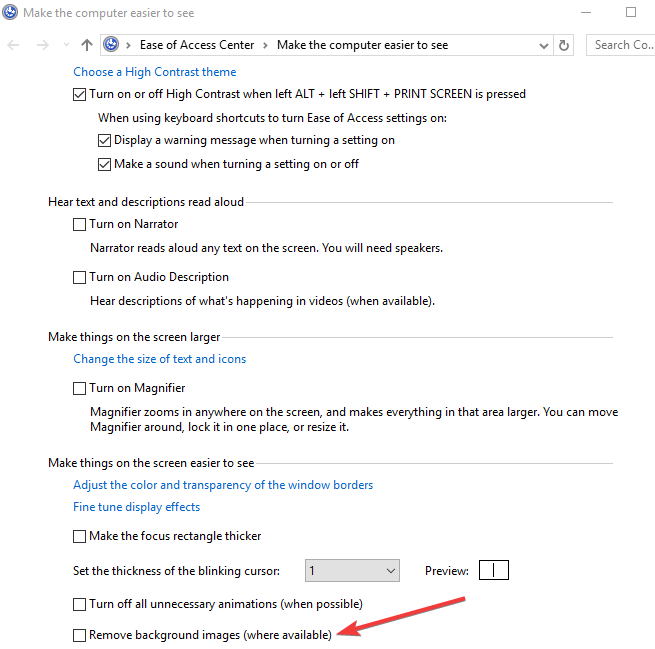
- Po dokončení kliknite na tlačidlo OK
- Reštartujte počítač a skúste zmeniť pozadie znova
- SÚVISIACE: 4 najlepšie softvér a aplikácie pre virtuálny krb pre dokonalú tapetu
3. Vytvorte nový užívateľský profil s administrátorskými právami
- Kliknite Štart
- Vyberte nastavenie

- Kliknite Rodina a iní ľudia
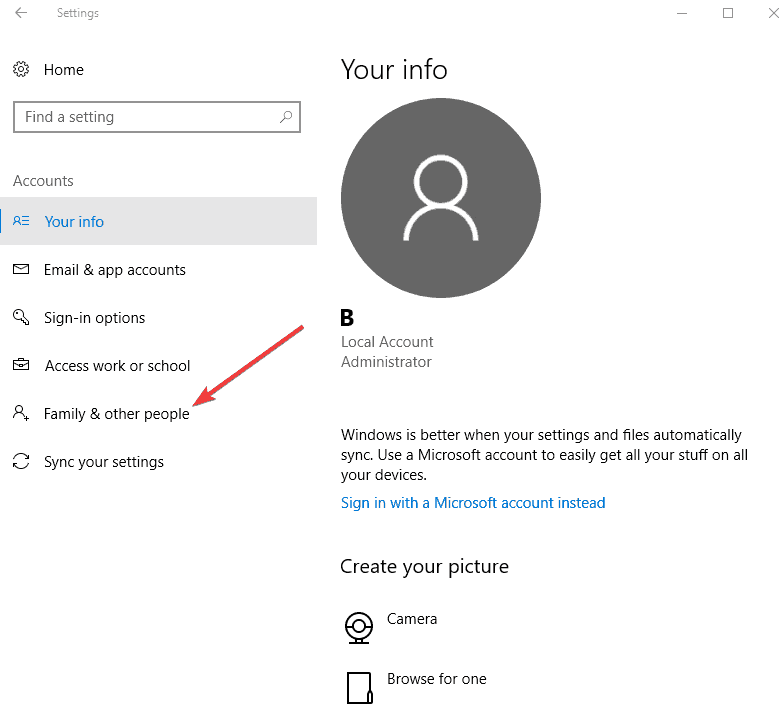
- Vyberte Účty

- Kliknite Pridajte do tohto počítača niekoho iného

- Vyplňte formulár užívateľským menom a heslom. Váš nový používateľský účet bude vytvorený.
- Kliknite na Zmeniť typ účtu
- Kliknite na šípku rozbaľovacej ponuky a vyberte možnosť Správca nastaviť účet na úroveň správcu
- Reštartujte počítač
Prihláste sa do nového účtu, ktorý ste práve vytvorili, a znova nastavte pozadie pracovnej plochy.
4. Odstráňte súbor TranscodedWallpaper alebo prezentáciu v editore databázy Registry
Niekedy nemusí byť možné zmeniť pozadie, pretože obrazový súbor, ktorý používate, je poškodený a musí byť odstránený. Urobiť toto:
- Kliknite na Štart a vyberte Prieskumník súborov
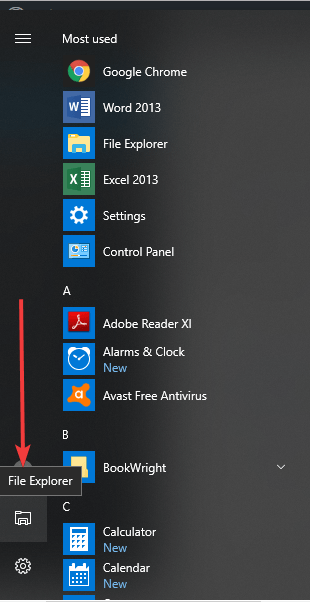
- Vložte túto cestu do panela s adresou: % USERPROFILE% \ AppData \ Roaming \ Microsoft \ Windows \ Themes
- Dvakrát kliknite na súbor slideshow.ini a otvorte ich v programe Poznámkový blok
- Obsah tohto súboru v programe Poznámkový blok vyprázdnite tak, že vyberiete všetok text a odstránite ho
- Uložte zmeny a zatvorte program Prieskumník
- Skúste znova zmeniť pozadie.
- SÚVISIACE: 5 najlepších nástrojov na odstránenie pozadia z obrázkov
5. Použite editor databázy Registry
- Kliknite pravým tlačidlom myši na Štart a vyberte Bež
- Ísť do HKEY_LOCAL_MACHINE
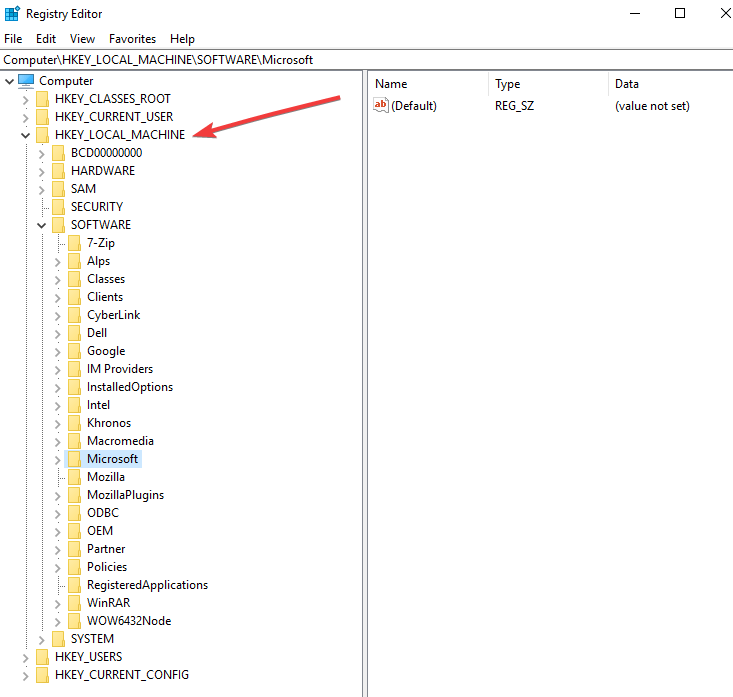
- Kliknite Softvér \ Microsoft \ Windows \ CurrentVersion \ Pravidlá
- Kliknite pravým tlačidlom myši na Pravidlá
- Kliknite na Nový
- Kliknite na KĽÚČ a pomenujte ho ako ActiveDesktop
- Ďalej na pravej strane kliknite pravým tlačidlom myši na Nový
- Vyberte DWORD a pomenujte ho ako NoChangingWallPaper. Hodnota DWORD 1 obmedzí zmenyv tapete na plochu. To povoliť zmenu dať jej hodnotu ako 0.
- Reštartujte počítač
6. Vykonajte čisté zavedenie
Spustením skenovania systému odhalíte potenciálne chyby

Stiahnite si Restoro
Nástroj na opravu PC

Kliknite Spustite skenovanie nájsť problémy so systémom Windows.

Kliknite Opraviť všetko opraviť problémy s patentovanými technológiami.
Spustite program PC Scan s nástrojom Restoro Repair Tool a vyhľadajte chyby, ktoré spôsobujú problémy so zabezpečením a spomalenia. Po dokončení skenovania proces opravy nahradí poškodené súbory novými súbormi a komponentmi systému Windows.
Čisté spustenie redukuje konflikty súvisiace so softvérom, ktorý dokáže ukázať, čo spôsobuje, že sa nemôžete zmeniť na pozadí, zvyčajne v dôsledku aplikácií a služieb, ktoré sa spúšťajú a bežia na pozadí pri spustení systému Windows normálne. Urobiť toto:
- Prihláste sa ako správca a do vyhľadávacieho poľa zadajte príkaz msconfig
- Vyberte Konfigurácia systému
- Nájsť Služby tab
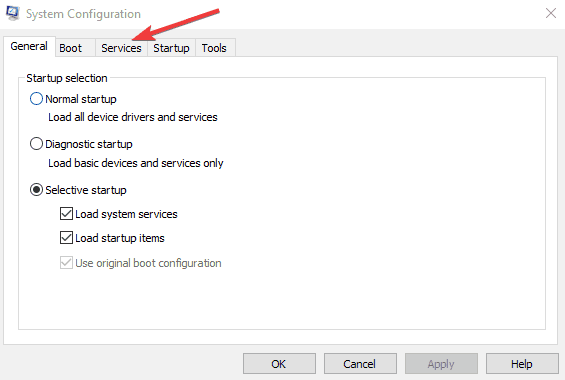
- Vyberte Skryť všetky služby spoločnosti Microsoft box

- Kliknite Zakázať všetky
- Ísť do Začiatok tab
- Kliknite Otvorte Správcu úloh

- Zatvorte Správcu úloh a potom kliknite na Ok
- Reštartujte počítač
7. Zakážte ovládač videa
- Kliknite pravým tlačidlom myši na Štart a vyberte Správca zariadení

- Kliknite pravým tlačidlom myši na Grafická karta
- Vyberte Zakázať
- Reštartujte počítač
- Skúste znova zmeniť obrázok na pozadí.
- SÚVISIACE: Najlepšie tapety Final Fantasy XV, ktoré si môžete nastaviť na plochu
8. Použite centrum zjednodušenia prístupu
- Kliknite na Štart a vyberte nastavenie
- Vyberte Jednoduchosť prístupu
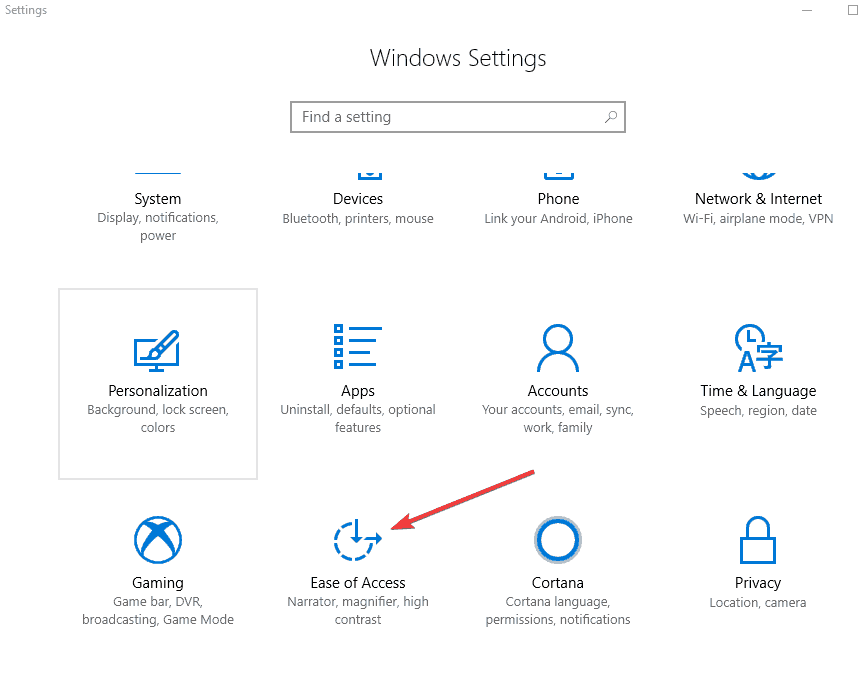
- Kliknite Optimalizujte odkaz na vizuálne zobrazenie
- Prejdite nadol a nájdite Urobiť počítač lepšie viditeľný oddiel
- Uistite sa, že Odstrániť obrázky na pozadí (ak sú k dispozícii)nie je začiarknuté
- Kliknite Uložiť, použiť a ukončiť.
9. Skontrolujte, či je v nastaveniach pozadia pracovnej plochy k dispozícii možnosť Pripojené
- Kliknite na Štart a vyberte Ovládací panel
- Kliknite na položku Hardvér a zvuk

- Kliknite na Možnosti napájania
- Vyberte svoj plán napájania
- Kliknite na možnosť Zmeniť nastavenia plánu
- Kliknite na položku Zmeniť pokročilé nastavenia napájania
- Kliknite na Rozbaliť nastavenie pozadia pracovnej plochy
- Kliknite na položku Rozbaliť prezentáciu
- Nastavte možnosť Pripojené k sieti na Dostupné

- SÚVISIACE: Ako nastaviť tapetu pre duálny monitor v systéme Windows 10
10. Použite editor zásad skupiny
- Kliknite pravým tlačidlom myši na Štart a vyberte príkaz Spustiť
- Typ gpedit.msc a stlačte kláves Enter
- Ísť do Konfigurácia používateľa

- Vyberte Šablóny pre správu
- Dvojité kliknutie Ovládací panel

- Dvojité kliknutie Personalizácia
- Pozrite sa na politiku Zabráňte zmene pozadia pracovnej plochy

- Dvojitým kliknutím naň získate prístup k jeho vlastnostiam
- Vyberte Nie je nakonfigurované alebo Zakázané povoliť zmenu pozadia pracovnej plochy. Ak je povolené, zakážte ich.

11. Aktivujte možnosť „Zobraziť pozadie systému Windows“
- Kliknite na Štart a vyberte nastavenie
- Vyberte Jednoduchosť prístupu
- Kliknite Viac možností
- Existuje posúvač, ktorý znie: Zobraziť pozadie systému Windows
- Aktivujte ho a znova zmeňte pozadie, aby ste zistili, či funguje
Pomohlo vám niektoré z týchto riešení obnoviť funkciu zmeny pozadia? Dajte nám vedieť tým, že v časti nižšie zanecháte komentár.
SÚVISIACE PRÍBEHY KONTROLY:
- Oprava čiernej tapety na ploche, ktorá sa vo Windows 10, 8.1
- Najlepšie 10 živé tapety systému Windows 10, ktoré musíte vyskúšať
- Tu sú tie najlepšie tapety pre Windows 10 S, ktoré si môžete nainštalovať
 Stále máte problémy?Opravte ich pomocou tohto nástroja:
Stále máte problémy?Opravte ich pomocou tohto nástroja:
- Stiahnite si tento nástroj na opravu PC hodnotené Skvelé na TrustPilot.com (sťahovanie sa začína na tejto stránke).
- Kliknite Spustite skenovanie nájsť problémy so systémom Windows, ktoré by mohli spôsobovať problémy s počítačom.
- Kliknite Opraviť všetko opraviť problémy s patentovanými technológiami (Exkluzívna zľava pre našich čitateľov).
Restoro bol stiahnutý používateľom 0 čitateľov tento mesiac.


